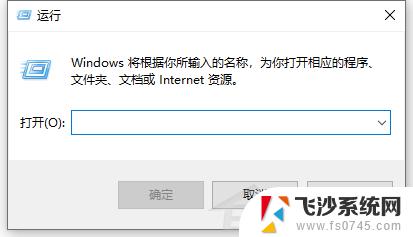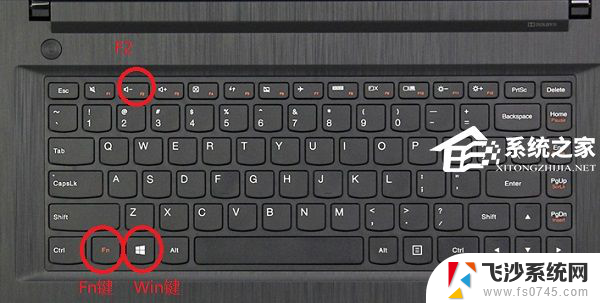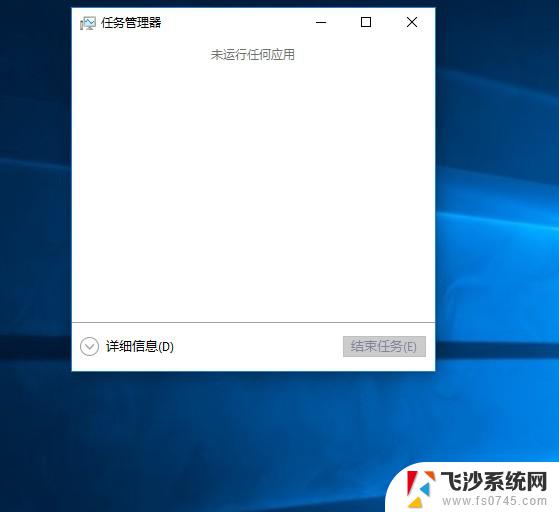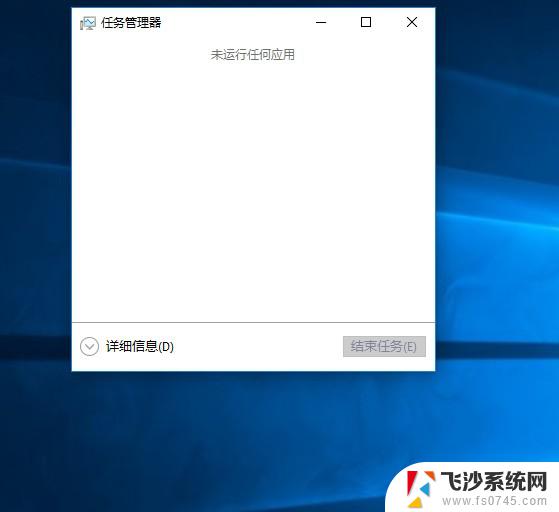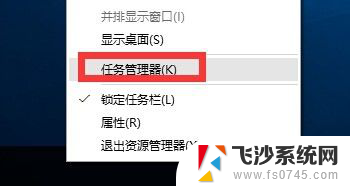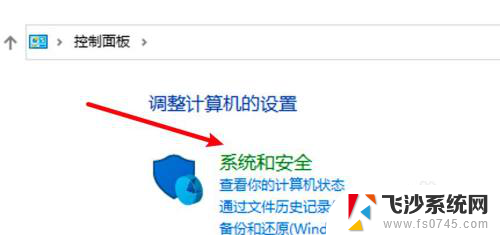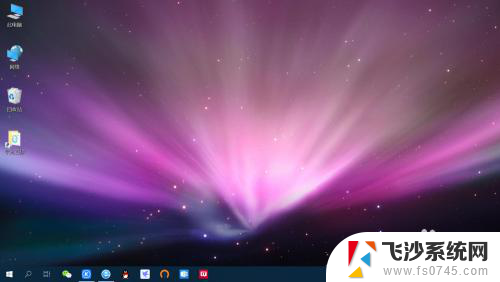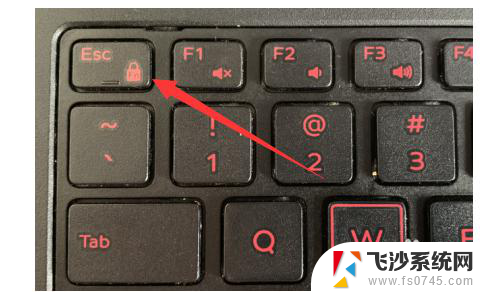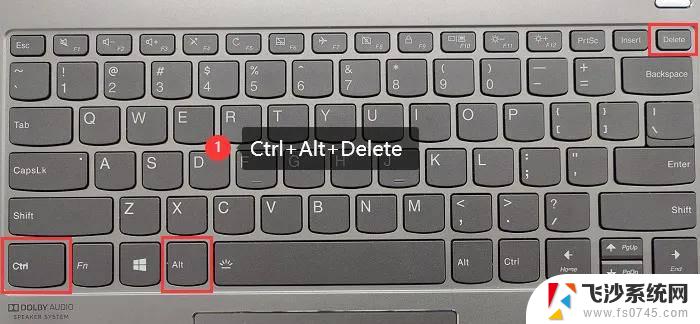笔记本电脑快捷键按了没反应 win10系统电脑快捷键无反应怎么办
更新时间:2024-02-06 10:06:58作者:xtyang
当我们使用笔记本电脑时,快捷键常常是提高工作效率的重要工具,有时我们可能会遇到这样的情况:按下快捷键后却发现电脑没有任何反应。特别是在使用Windows 10系统的电脑上,这种问题可能会更加常见。当我们遇到笔记本电脑快捷键无反应的情况时,应该如何解决呢?本文将为大家介绍几种常见的解决方法。
操作方法:
1.首先,按Win+R组合键。打开运行窗口,在该窗口中输入“gpedit.msc”后按下回车键,打开本地组策略编辑器。

2.在打开的本地组策略编辑器里,在左侧依次点击用户配置-管理模板-Windows组件。
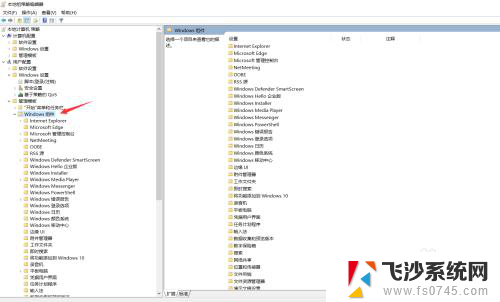
3.接下来,在右侧窗口里双击“文件资源管理器”。

4.接着双击右侧的“关闭Windows键热键”选项。
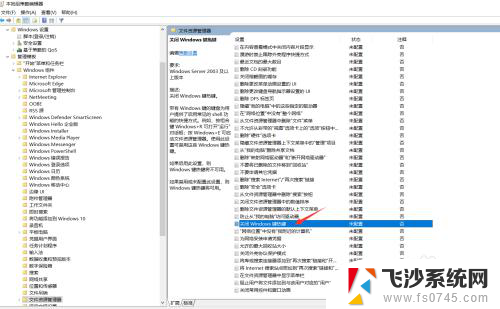
5.将其设置为“未配置”或者“已禁用”,最后点击“应用”和“确定”即可解决该问题。
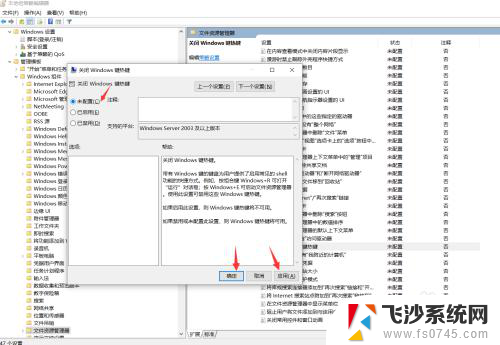
以上是笔记本电脑快捷键按下后没有反应的全部内容,如果您遇到这种情况,您可以按照以上方法解决,希望能对大家有所帮助。